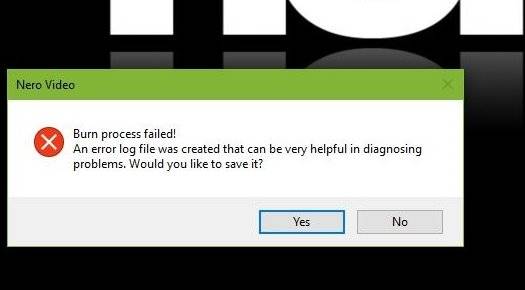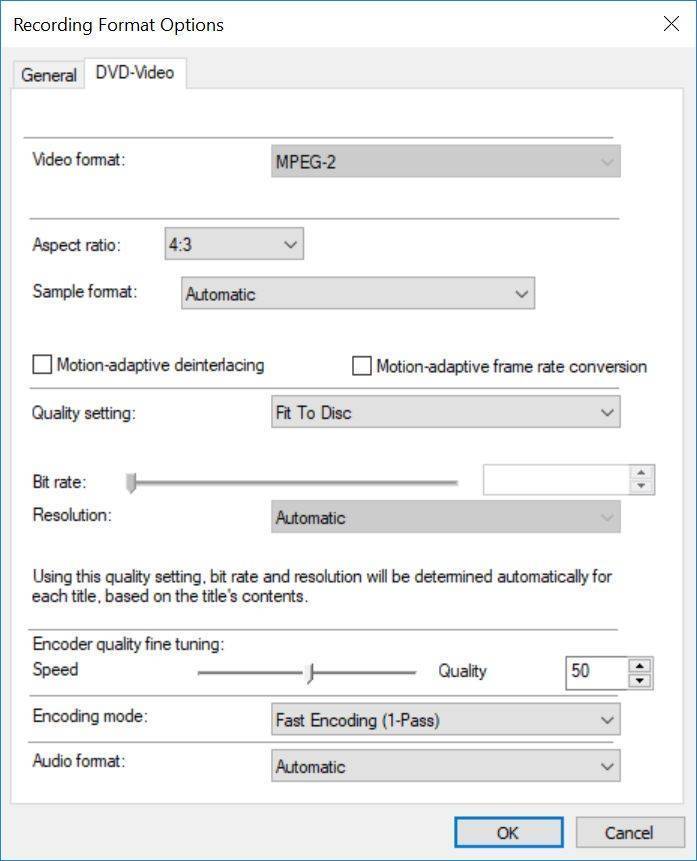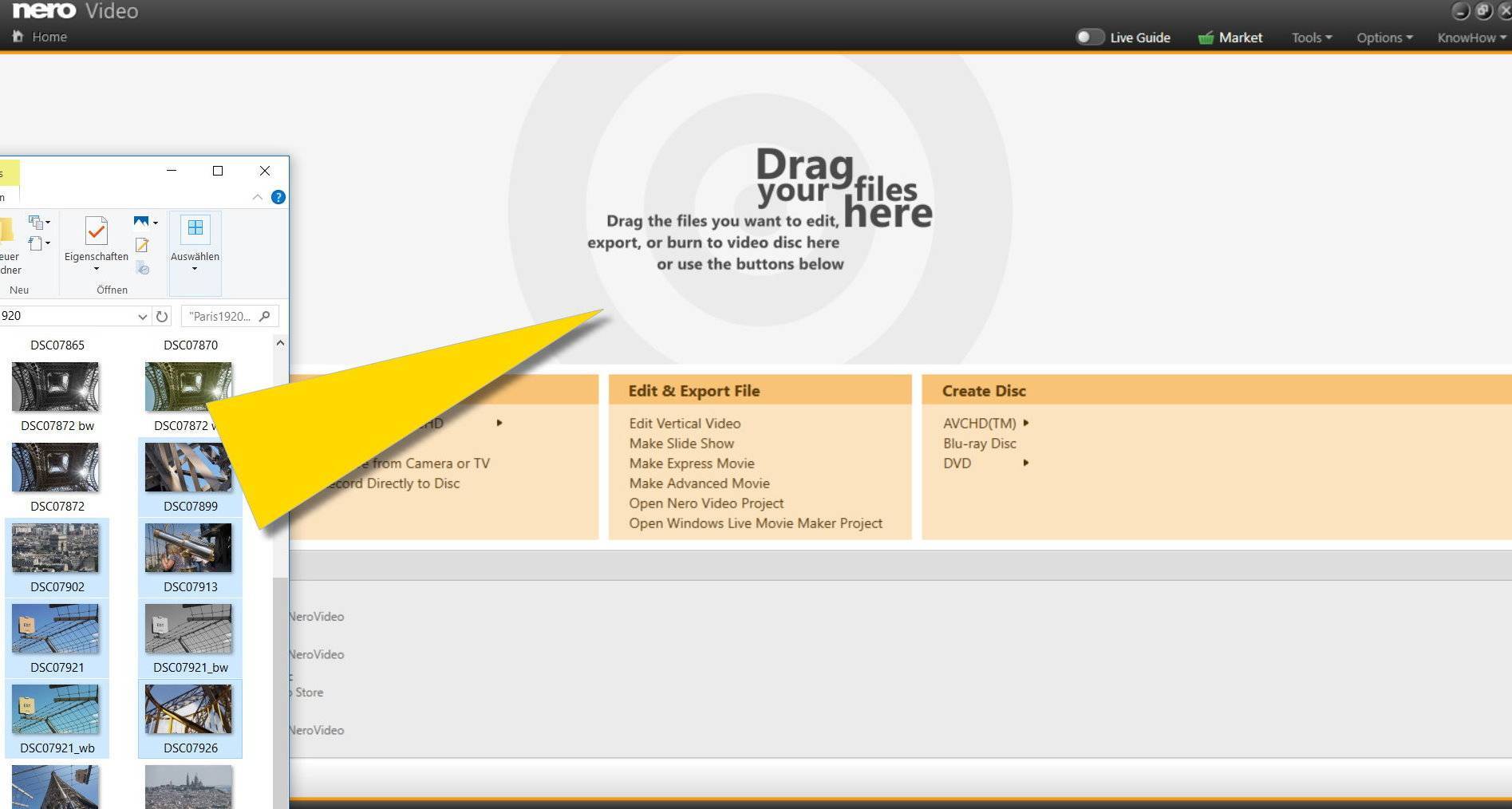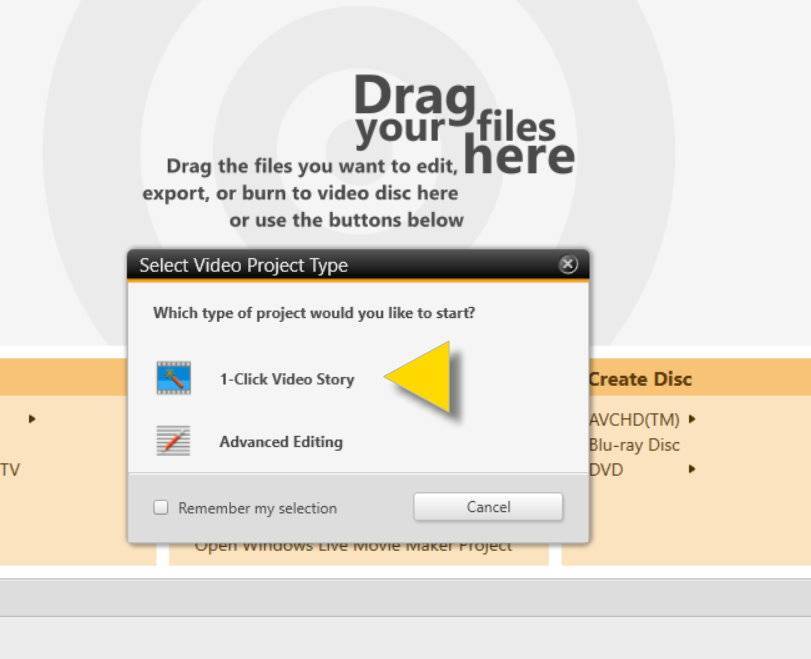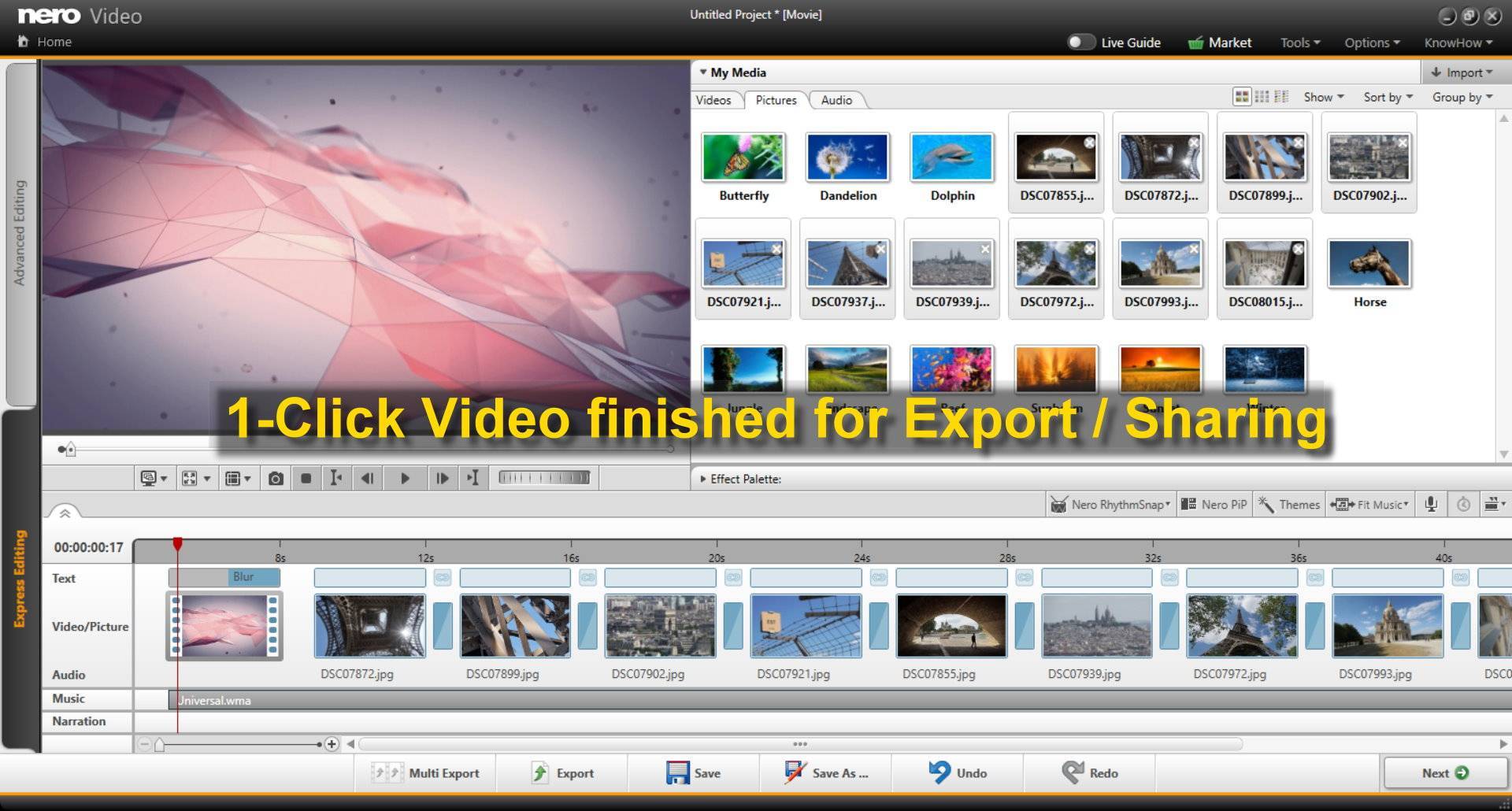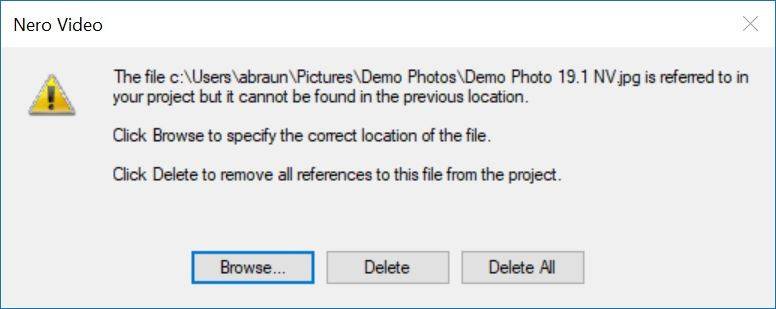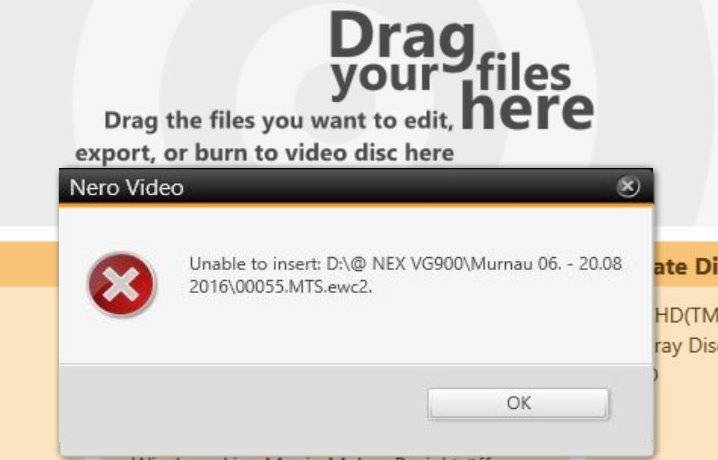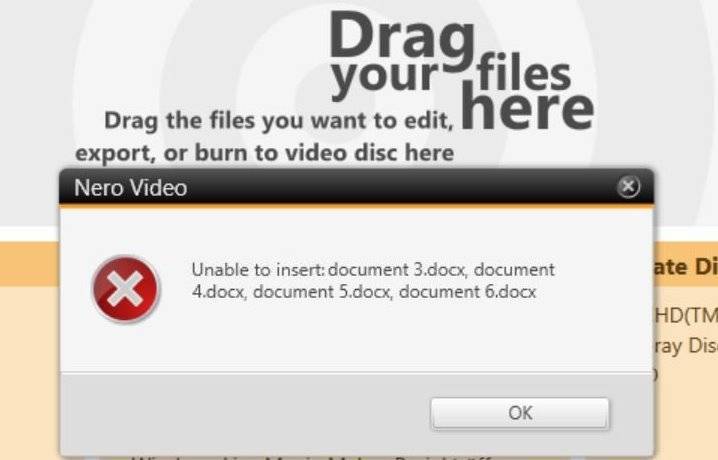Ao usar o Nero Video para gravar videodiscos, você pode correr para esse erro.
“Status 3” é um status geral para o processo de gravação em Nero Video. Isso significa que ocorreu algum erro ao gravar dados de vídeo em disco devido a falta de recursos do sistema (1), problemas dentro do processo de transcodificação (2) antes do início da gravação ou (3) no processo de gravação final.
1. Recursos do sistema insuficientes causará “Falha no processo de gravação com o status 3”
Gravar um videodisco Nero Video contém vários processos, como criar menus de disco, transcodificar os arquivos de vídeo no projeto de criação e gravar o conteúdo em disco/disco local. Durante todo o processo, o aplicativo precisa de recursos suficientes do sistema (CPU, memória) para concluir o trabalho. Assim, ao gravar um disco de vídeo no Nero Video, certifique-se de que os aplicativos que solicitam recursos enormes do sistema não estão sendo executados ao mesmo tempo.
2. Falha na transcodificação causará “Falha no processo de gravação com o status 3”
Ao gravar conteúdo em disco no Nero Video, todos os clipes de fonte de vídeo e áudio devem corresponder à compatibilidade de disco DVD/AVCHD/BD, como o formato de vídeo, a resolução de vídeo e a taxa de bits dos arquivos de vídeo. Em muitos casos, os arquivos usados dentro de um projeto de disco não coincidem com a compatibilidade de disco DVD/AVCHD/BD, então Nero Video precisa transcodificar esses arquivos antes de queimá-los para o disco ou para um disco local. Às vezes, esse processo de transcodificação pode falhar, também fazendo com que o seguinte processo de gravação falhe, resultando no erro “Falha no processo de gravação com status 3”.
Abaixo você pode encontrar alguns motivos para falha na transcodificação:
- Não há espaço suficiente na partição do disco rígido (o padrão é C:\, mas pode ser modificado em Opções – > Configuração do aplicativo – > Salvar), que é usado para armazenar os arquivos transcodificados
- Alguns arquivos de vídeo de origem podem não ser suportados no mecanismo de codificação Nero Video
- Os arquivos de vídeo de origem adicionados ao projeto de disco podem estar danificados, o que fará com que a transcodificação falhe
- etc.
Se os casos acima se aplicarem, recomendamos fazer uma pré-transcodificação de seus arquivos de origem no Nero Recode. A partir de Nero Reocde 2019, o aplicativo tem a opção de selecionar perfis compatíveis com disco para arquivos de vídeo transcodificados.
Para obter mais informações, consulte Nero KnowHow 00131.
3. Problemas dentro do processo de gravação que causam “Falha no processo de gravação com o status 3”
Nero Video fará verificações diferentes para se certificar de que as operações relacionadas à gravação não falham. Estes serão:
- verificar o (s) dispositivo (s)
- verificar a mídia
- verificação do apagamento do disco
- ou operações semelhantes
Se ocorrer algum erro crítico (como o disco/mídia está quebrado, o gravador não pode ser acessado, etc.) e o aplicativo não pode corrigir ou recuperar o erro dado, essa caixa de diálogo aparecerá no aplicativo, indicando que a gravação falhou com o erro fornecido.
A mensagem de erro mostra um link para um arquivo de log para obter uma melhor compreensão do problema.
Clique em ‘ok’ para abri-lo ou ir para este caminho: “C:\Users\<UserName>\AppData\Roaming\Nero\Nero 2019\Nero Vision\NeroVideolog.txt”, onde você pode encontrar as informações de erro de “Falha no processo de gravação com status 3”.
Verifique o arquivo de log para obter alguns códigos de erro com palavras-chave típicas como “KEY_***** “. A tabela abaixo mostra códigos de erro típicos e opções como corrigi-los.
Em alguns casos de borda, se o tamanho do conteúdo do disco criado for maior do que a capacidade do disco, isso também pode causar falha na gravação.
Para corrigir esse problema, você pode (1) alterar o conteúdo do disco para remover alguns arquivos do conteúdo ou (2) modificar/alterar a configuração de qualidade dos arquivos de vídeo.
Para o segundo caso, você pode abrir as “Opções de formato de gravação”, selecionar o tipo de disco e alterar a “Definição de qualidade” para “Ajustar ao disco”. Neste caso, Nero Video pode transcodificar automaticamente o arquivo em uma qualidade adequada, combinando o seu tipo de disco e o espaço disponível no disco fornecido.
Se as soluções acima não conseguirem corrigir o problema, altere o destino de gravação de unidade de disco óptico para gravador de imagem e grave a imagem no disco local. Use outro software de gravação como Nero Burning ROM ou Nero Express e grave novamente. Para obter mais informações também verifique Nero KnowHow 00150.
NOTA: Se pretender reiniciar a aplicação ou reiniciar o PC, certifique-se de que o projecto Nero Video está guardado.
Nero KnowHow 00153